Reklame
Brug for en hurtig oversigt over en artikel? Din Mac kan gøre det uden behov for ekstra software - og du kan finde alle mulige OS X-funktioner, du har overset i processen.
Resuméstjeneste er ikke ny med OS X. Det har eksisteret siden de tidlige dage af OS X, men det er begravet i en menu, du sandsynligvis aldrig ser på - servicemenuen, en af mange kontekstuelle menuer på din Mac Gå ud over tastaturgenveje ved hjælp af kontekstuelle menuer på din MacBrug af tildelte tastaturgenveje er alt sammen godt og godt, men avancerede Mac-brugere ved om styrken i kontekstuelle menuer, når de får tingene gjort i OS X. Læs mere .
Ved du ikke om servicemenuen? Du ser det hver gang du klikker på navnet på din åbne app i menulinjen eller højreklikker på et ikon:
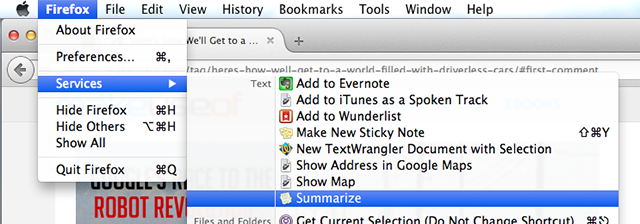
Ja, den ting. Hvis du er som de fleste Mac-brugere, muser du næsten altid musen forbi dette, hvilket er en skam. Du går glip af muligheden for at opsummere enhver tekst - og meget mere.
Resumér enhver tekst
Hvis opsummeringstjeneste er aktiveret, er det simpelt at bruge det. Bare fremhæv tekst i næsten ethvert program - f.eks. Din webbrowser eller en tekstbehandler. Klik derefter på programmets navn i menulinjen (det fed skrift til højre for Apple-logoet) og musen ned til
Services. Du skulle se Resumér tekstsom vist ovenfor. Klik på det, så får du vist følgende vindue: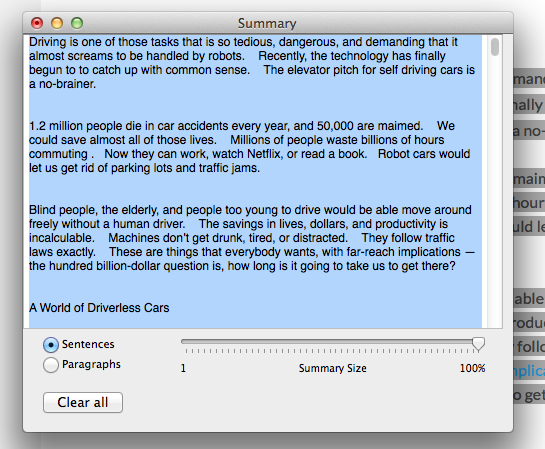
Du kan kalibrere, i procentvis skala, hvor meget af den tekst, du vil se. Tjenesten forsøger at bruge kontekst til at finde ud af, hvilke sætninger - eller afsnit, afhængigt af hvad du indstiller - der er mest vigtige for at læse i en given tekst. Hvad der fungerer bedst vil variere fra person til person, men jeg synes, det er mest nyttigt omkring 20 procent.
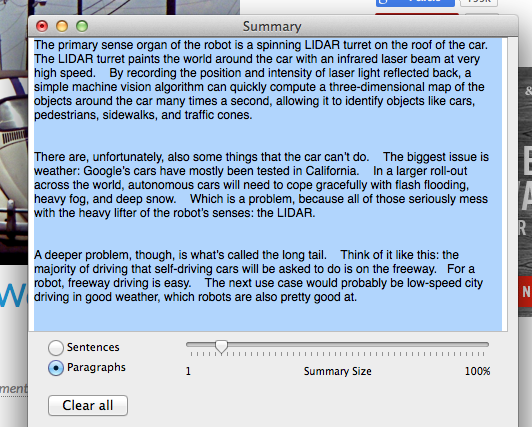
Tjenesten er ikke perfekt til at finde ud af, hvilke oplysninger der er mest vigtige i et givet tekststykke, men det kan være et godt sted at starte, hvis du bliver presset til tid.
Du kan læse den opsummerede tekst lige her, hvis du vil, eller du kan gemme den til senere.
Potentielle anvendelser
Så hvad kunne du faktisk bruge dette til? Det første svar - kondenserende lange dokumenter, som du har brug for at læse - er muligt. Dette kan være nyttigt til forskning, men du ønsker måske ikke helt at stole på det.
Men måske endnu mere nyttigt er at bruge dette værktøj til din egen skrivning. Kør din tekst gennem dette værktøj, og læs hvad der kommer ud. Hvis du er uenig i, at essensen af dit punkt kommer over i resuméet, har du måske ikke understreget det punkt nok. Læs din skrivning igen, og prøv at gøre punktet klarere.
Aktivering af din Macs oversigtstjeneste
Kan du ikke finde Oversigtstjeneste i menuen Tjenester? Gå ikke i panik: det er let nok at tilføje. Klik på applikationsmenuen, og rul derefter ned til Tjenester: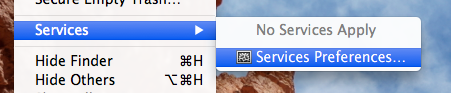
Klik Tjenesteindstillinger, som vist ovenfor, og du vil se en tjekliste over alle tjenester. Rul ned, indtil du finder Oversigtstjeneste.
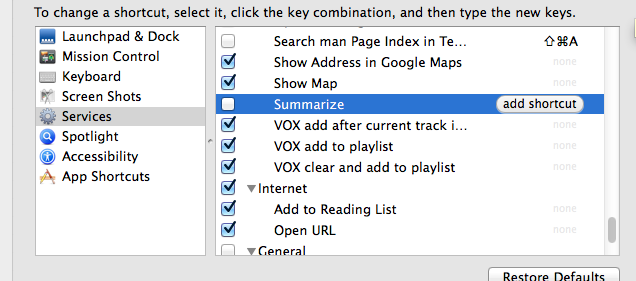
Du kan tilføje en tastaturgenvej. Dette vil gøre det lettere at bruge Oversigtstjeneste - bare fremhæv tekst og tryk på din tastaturgenvej for at starte tjenesten.
Eller, hvis du foretrækker det, kan du fastlægge Resumé-tjenesten til din Mac-dock. Bare åbn det som beskrevet ovenfor, og højreklik derefter på dock-ikonet:
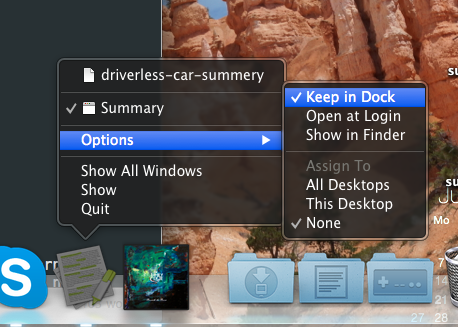
Nu kan du åbne tjenesten, når du vil, fra din dock.
Hvilke andre nyttige tjenester er der?
Når du aktiverer Resumé-service, vil du sandsynligvis bemærke, at der er meget flere endnu-installerede tjenester at udforske. Spekulerer du på hvad du ellers kan opnå? Vi har vist dig det hvordan man opretter dine egne Mac-tjenester Sådan opretter du dine egne servicemenuindstillinger på Mac Læs mere , men du behøver ikke at grave så dybt for at finde nyttige ting. Her er et par flere ting, du kan aktivere i menuen, mens du tænder for Oversigtstjeneste:
- Åbn en terminalforekomst i den aktuelt åbne mappe i Finder
- Føj fremhævet tekst til en talet MP3 i iTunes
- Vis placeringen af en bestemt adresse i Maps-appen
- Åbn en bestemt fil i Finder
Du finder også en række applikationsspecifikke tjenester. Hvis du f.eks. Er en Evernote-bruger, finder du muligheden for at tilføje al tekst, du har kopieret til en ny note. Hvis du har installeret Twitter til Mac, kan du tweet ethvert uddrag, du kopierer (dog i betragtning af grænsen på 140 tegn, kan du muligvis først opsummere indholdet).
Er du en regelmæssig bruger af menuen Tjenester? Finder du bare ud af tjenester? Lad os lære sammen: lad mig vide, hvis du finder noget andet, der er nyttigt.
Undrer du dig over hvad der ellers er skjult i OS X? Du skal tjekke ud de hemmelige funktioner i OS X Mavericks Secrets of OS X Mavericks: Hvad du virkelig har brug for at videDu ved sandsynligvis allerede om de vigtigste funktioner i den seneste, gratis opgradering til Mac OS X. Her er de skjulte. Læs mere , fordi du sandsynligvis har gået glip af noget.
Justin Pot er en teknologijournalist baseret i Portland, Oregon. Han elsker teknologi, mennesker og natur - og prøver at nyde alle tre når det er muligt. Du kan chatte med Justin på Twitter lige nu.


